
Die erste stabile Version von Elementary OS Luna hat viele Linux-Benutzer mit seiner schieren Schönheit verzaubert. Viele Leute haben es als Mac OS für Linux bezeichnet. Während es Möglichkeiten gibt, Linux wie Mac OS aussehen zu lassen, hat Elementary OS sein eigenes Aussehen und seinen eigenen Charme. In der Artikelserie zu Elementary OS habe ich Ihnen gezeigt, wie Sie einen Live-USB-Stick von Elementary OS in Ubuntu erstellen und Elementary OS Luna im Dual-Boot mit Windows installieren. Ich setze meine Experimente fort und zeige Ihnen 10 Dinge, die Sie nach der Installation von Elementary OS Luna tun müssen .
Elementary OS Freya wird bald veröffentlicht. Werfen Sie einen kurzen Blick auf die elementare OS Freya-Rezension. Wenn Sie es bereits verwenden, folgen Sie der Checkliste der Dinge, die nach der Installation von elementary OS Freya zu tun sind.10 Dinge, die nach der Installation von Elementary OS Luna zu tun sind:
Nach der Installation eines neuen Betriebssystems stellt sich jeder Benutzer häufig die Frage, was als nächstes zu tun ist. Normalerweise erfordert ein neues Betriebssystem eine Menge Anwendungen zum Installieren oder Konfigurieren zum Optimieren. In einem ähnlichen Artikel habe ich 10 Dinge aufgelistet, die nach der Installation von Ubuntu 13.04 zu tun sind, und hier ist meine Liste der wichtigsten Dinge, die nach der Installation von Elementary OS Luna zu tun sind :
Nach Updates suchen:
Das Erste und Wichtigste, was Sie nach der Installation von Elementary OS Luna oder eigentlich jedem anderen Linux-Betriebssystem tun sollten, ist, nach Updates zu suchen. Sie können den Update Manager über den Slingshot-Anwendungsstarter ausführen oder den folgenden Befehl in einem Terminal verwenden (Strg+Alt+T):
sudo apt-get update && sudo apt-get upgrade
Installieren Sie einen anderen Webbrowser:
Midori ist ein leichter, eleganter und schneller Webbrowser, aber er ist immer noch ein Kind vor Bigwigs wie Firefox und Chrome. Trotz einiger interessanter positiver Punkte [Lesen Sie:Midori Web Browser Review] hat Midori auch mehrere negative Punkte. Das Wichtigste zuerst, es ist nicht plattformübergreifend und nur unter Linux verfügbar. Sie können es also nicht wirklich auf anderen Betriebssystemen verwenden und nicht wie Firefox und Chrome synchronisieren. Es hat auch eine begrenzte Anzahl von Plugins oder Erweiterungen. In jedem Fall benötigen Sie einen zweiten Webbrowser. Und Firefox oder Chrome ist hier die ultimative Wahl.
Sie können Firefox und/oder Google Chrome entweder vom Software Center (Chromium statt Chrome) oder von der jeweiligen Website herunterladen und installieren. Wenn Sie versuchen, von der Website herunterzuladen, wählen Sie die Option „Ubuntu-Dateien .deb“, da Elementary OS auf Ubuntu basiert.
Installieren Sie eine Office-Suite:
Okay! Elementary OS ist eine schöne Linux-Distribution, die mit einem sehr schönen Texteditor Scratch geliefert wird aber es ist für mich unglaublich, dass es standardmäßig aus keinem Office-Produkt besteht. Die Größe der Installationsdiskette betrug mehr als 700 MB, daher verstehe ich nicht, warum sie sich entschieden haben, eine Office-Suite zu überspringen. Wie auch immer, Sie können wählen, ob Sie eine der besten Alternativen zu Microsoft Office für Linux installieren möchten. Aber mein persönlicher Favorit ist LibreOffice. Sie können die LibreOffice-Suite von ihrer Website oder vom Software Center herunterladen.
Zusätzliche Treiber installieren:
Ein sofort einsatzbereites Linux-System war vor fünf Jahren undenkbar. Aber mit der Zeit begannen immer mehr Hardwarehersteller, Linux zu unterstützen. Aber es gibt immer noch proprietäre Treiber, die in vielen Linux-Betriebssystemen nicht standardmäßig enthalten sind, darunter Elementary OS. Nach der Installation von Elementary OS treten möglicherweise einige Probleme auf, z. B. keine drahtlose Verbindung usw. In diesem Fall ist die Installation zusätzlicher Treiber hilfreich. Sie können diese zusätzlichen proprietären Treiber für Ihre WLAN- und Grafikkarte aus den Systemeinstellungen abrufen.
Gehen Sie zu den Systemeinstellungen (dort im Dock) und dort sollten Sie die Optionen für zusätzliche Treiber sehen.
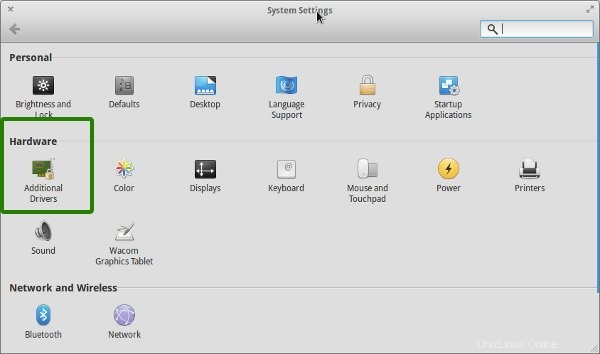
Klicken Sie darauf und wenn es zusätzliche Treiber für Ihr System zu installieren gibt, sollten Sie sie dort sehen. Falls vorhanden, klicken Sie auf Aktivieren um den zusätzlichen Treiber zu installieren.

Natürlich müssen Sie danach Ihren Computer neu starten.
Installieren Sie zusätzliche Codecs, um alle Arten von Medien auszuführen
Eine der ersten Schwierigkeiten beim Abspielen einer MP3-Datei oder eines YouTube-Videos. Sie können zusätzliche Codecs auf die gleiche Weise wie in Ubuntu Linux installieren, dh indem Sie Ubuntu Restricted Extra installieren. Öffnen Sie ein Terminal und verwenden Sie die folgenden Befehle:
sudo apt-get install ubuntu-restricted-extras
Installieren Sie Elementary Tweaks, um den Desktop anzupassen
Wenn Sie Ubuntu verwendet haben, müssen Sie vom Unity Tweak-Tool gehört haben. Tatsächlich gibt es Optimierungswerkzeuge für alle Arten von Desktop-Umgebungen. Gnome hat ein eigenes Gnome Tweak-Tool. Und auf der gleichen Linie hat Elementary OS Elementary Tweaks, mit denen Sie den Desktop anpassen können. Sie können damit Themen ändern, Animationen optimieren usw. Elementary Tweaks ist in einem Community-PPA vom Elementary OS-Team verfügbar:
sudo apt-add-repository ppa:versable/elementary-update sudo apt-get update sudo apt-get install elementary-tweaks
Dieses Community-PPA enthält auch mehrere andere Anwendungen von Drittanbietern, die Sie möglicherweise installieren möchten. Einige der Hauptanwendungen sind:
- Publikum – Mediaplayer
- Birdie-Granit – Twitter-Client
- Kabel – IRC-Client
- etube – Youtube-Viewer
- Feedler – RSS-Reader
- foto – Bildbetrachter
- gazette – Uhr-, Nachrichten- und Wetter-Widget für den Desktop
- nuvolaplayer – Cloud-Musikplayer
VLC Media Player installieren:
VLC Media Player ist einfach der beste Videoplayer auf dem Markt. Ein Open-Source-Videoplayer, der viele Dinge tun kann, z. B. Videos ins Internet streamen, Untertitel automatisch herunterladen und beliebige Internet-Streaming-Videos mit Untertiteln ansehen kann. Der VLC-Player kann fast alle Arten von Videodateien abspielen. Sie können es mit dem folgenden Befehl installieren:
sudo apt-get install vlc
Transmission-Torrent-Client installieren:
Normalerweise kommen die meisten Ubuntu-basierten Linux-Distributionen mit Transmission als Standard-Torrent-Client. Aber aus irgendeinem Grund hat Elementary OS keinen Standard-Torrent-Client. Sie können den bevorzugten Torrent-Client von Linux mit dem folgenden Befehl installieren:
sudo apt-get install transmission
Installieren Sie Dropbox und/oder Ubuntu One :
Kommt jetzt zum Cloud-Speicher. Ich nehme an, dass Sie ein Konto bei Dropbox oder Ubuntu One haben müssen. Um Dropbox zu installieren, können Sie das Installationsprogramm von deren Website herunterladen oder im Software-Center suchen.
Ubuntu One wurde eingestellt.
Um Ubuntu One in Elementary OS Luna zu installieren, können Sie den folgenden Befehl im Terminal verwenden:
sudo apt-get install pantheon-files-plugin-ubuntuone
Installieren Sie Skype:
Obwohl Skpe seine Linux-Anwendung kontinuierlich vernachlässigt hat, hat Skype immer noch keinen würdigen Gegner in der Linux-Welt. Obwohl Viber zu Linux gekommen ist, kann es immer noch nicht als Skype-Alternative unter Linux bezeichnet werden, zumindest noch nicht. Sie können Skpe entweder installieren, indem Sie das Installationsprogramm von ihrer Website herunterladen, oder einfach den folgenden Befehl im Terminal verwenden:
sudo apt-get install skype
Doppelklick aktivieren:
Möglicherweise ist Ihnen aufgefallen, dass Dateien in Elementary OS mit einem einzigen Klick geöffnet werden. Es könnte für manche ziemlich nervig sein. Sie können dieses Verhalten mit Hilfe von Elementary Tweaks ändern. Befolgen Sie diese Screenshot-Anleitung, um den Doppelklick in Elementary OS zu aktivieren.
Minimieren-Schaltfläche hinzufügen:
Elementary OS verfügt nicht über die Minimierungsoption in Windows. Es ist entweder geschlossen oder maximiert. Dank Elementary Tweaks können Sie die Option zum Minimieren haben und die Ausrichtung dieser Schaltflächen nach links oder rechts verschieben. Befolgen Sie diese Anleitung, um die Option zum Minimieren in Elementary OS hinzuzufügen.
Nun, das ist noch nicht das Ende dessen, was Sie mit Elementary OS Luna tun können, und das könnte nicht genau das sein, was Sie nach der Installation von Elementary OS Luna tun werden, aber es ist eines davon die ersten Dinge, die Sie tun sollten. Ich hoffe, Sie fanden diesen Artikel hilfreich. Teilen Sie mit, was Ihre Liste der Dinge ist, die Sie nach der Installation von Elementary OS tun müssen. Ciao :)